iPhone で 5G をオンまたはオフにする方法
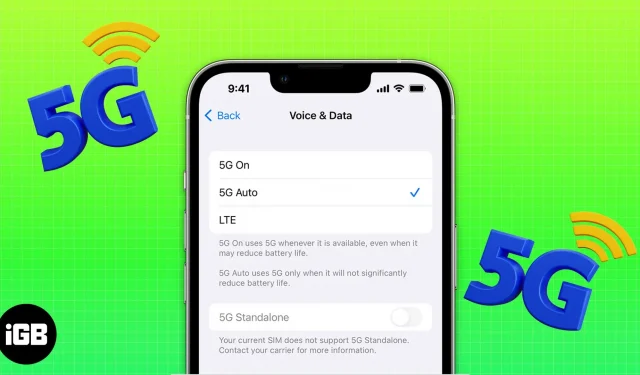
5G は、より低い遅延でより高速な速度を提供し、干渉が少なく、より多くのデバイスにサービスを提供でき、以前のものよりも全体的な効率が向上します。この記事では、iPhone で 5G を有効にして使用する方法を理解するのに役立ちます。
どの iPhone が 5G をサポートしていますか?
お使いの iPhone が 5G をサポートしているかどうかを確認するには、以下のリストを参照してください。
- iPhone12シリーズ
- iPhone13シリーズ
- iPhone14シリーズ
- iPhone SE (2022)
iPhoneの5Gのデフォルト設定
5G が優れたデータ転送速度を提供することは疑いの余地がありません。さらに、5G は理想的には 4G よりもバッテリー寿命が長いはずです。単純に、4G よりも高速で、同じ量のデータを転送するのに消費する電力が少ないからです。
ただし、実際の状況では、ネットワーク カバレッジが狭いという理由の 1 つにより、5G は 4G より多くの電力を消費します。5G ネットワークは世界中で急速に拡大していますが、ネットワークのカバー範囲が狭いことは間違いありません。これにより、信号を保持しようとしたり、代替信号を常に検索したりするため、iPhone のバッテリーの消耗が早くなります。
Apple はこれを防ぐために、デフォルトで自動 5G をオンにしています。これは、データ プランに応じてバッテリー寿命とデータ使用量を最適化するのに役立ちます。また、ネットワーク接続が悪い場合、または 5G 速度が 4G 速度に劣らない場合には、iPhone は自動的に 4G ネットワークに切り替わります。
iPhone で 5G を有効にする方法
一部のユーザーは 5G によって提供される高速化の恩恵を受ける可能性があります。同時に、一部の人にとっては問題ではないかもしれません。最初のカテゴリに該当する場合は、いつでも 5G を使用できます。ただし、後者のカテゴリに該当する場合は、5G を完全にオフにすることができます。
そうは言っても、次の手順に従って iPhone で 5G を有効または無効にします。
- iPhoneの「設定」を開きます。
- モバイルデータ/モバイルデータを選択します。
- 「モバイルオプション」/「モバイルデータオプション」をタップします。(デュアル SIM を使用している場合は、[設定] → [携帯電話/モバイルデータ] → 設定を変更したい番号を選択 → [音声とデータ] に移動します)
- 「音声とデータ」をクリックします。ここでは 3 つのオプションから選択できます。
- 5G 自動: デフォルトで選択され、スマート データ モードが有効になります。これにより、5G では作業が楽にならない場合には LTE に切り替わるため、バッテリー寿命が節約され、データ使用量が制限されます。
- 5G 有効: このネットワークを選択すると、ネットワークがどれほど悪いかに関係なく、利用可能な場合は常に iPhone が 5G ネットワークに強制的に切り替えられます。これはバッテリーの使用量に直接影響し、iPhone のバッテリー寿命を縮めます。
- LTE: 5G をオフにする場合は、このオプションを選択します。5G ネットワークが利用可能な場合でも、LTE ネットワークのみを使用します。これにより、バッテリー寿命が節約され、より強力で信頼性の高い接続が提供されます。
5G でデータ ローミングを有効または無効にする方法
世界中のいくつかの通信事業者が 5G ローミングをサポートしています。通信事業者が 5G ローミングをサポートしていない場合でも、この設定を有効にすると、利用可能な内容に応じて、デバイスが 4G または LTE に切り替わる場合があります。iPhone でデータローミングをオンまたはオフにする方法は次のとおりです。
- iPhoneの「設定」を開きます。
- セルラー/モバイルデータを選択します。
- 「モバイルデータオプション」/「モバイルデータオプション」をタップします。
- 必要に応じてデータ ローミングをオンまたはオフにします。
どの 5G セルラー データ モード オプションを選択すればよいですか?
5G セルラー データ モードは 3 つから選択できます。
- 5G でより多くのデータを許可する: このオプションを選択すると、アプリのデータ使用量が増加し、FaceTime 品質の向上、Apple TV での HD コンテンツ、iCloud 自動バックアップなどが提供されます。このオプションは、通信事業者に応じて、また無制限のデータ プランがある場合、デフォルトで有効になります。
- 標準: これは通常、ほとんどの携帯電話ネットワークでデフォルトで有効になっています。選択すると、自動更新、バックグラウンド タスク、標準のビデオと FaceTime の品質設定が有効になります。
- 低データ モード: 低データ モードが有効になっている場合、モバイル データと Wi-Fi の両方でバックグラウンド タスクと自動更新が一時停止されます。
どの 5G セルラー データ オプションを選択するかを決定したら、次の手順を実行します。
- iPhoneの「設定」を起動します。
- 「携帯電話/モバイルデータ」をタップします。
- モバイル設定/モバイルデータ設定を選択します。
- 「データモード」をクリックします。
- 3 つの利用可能なオプションから 1 つを選択できるようになりました。
- 5G でより多くのデータを許可
- 標準
- 低データモード
ノート。「5G でより多くのデータを許可」設定では、他の 2 つのオプションよりもバッテリーの消耗が大幅に早くなります。iPhone のバッテリー消耗の問題を解決するためのガイドは次のとおりです。
さまざまな 5G アイコンは何を意味しますか?
世界中のいくつかの通信事業者が 5G 接続を提供しています。5G にはサブ 6GHz、中高周波、ミリ波などさまざまな技術があるため、通信事業者は購入した周波数帯域や提供するデータ速度に応じて異なる技術を使用できることは明らかです。
iPhone には、接続の種類と速度に応じて異なるアイコンが表示されます。iPhone のステータス バーには現在 4 つのアイコンが表示されており、それぞれの意味は次のとおりです。
- 5G: 5G アイコンは、iPhone が通信事業者が提供する低周波数または基本周波数の 5G ネットワークに接続されていることを意味します。
- 5G+、5G UW、5G UC: これらのアイコンは、iPhone が 5G ネットワークの高周波数バージョンに接続されていることを示します。5G+ アイコンは、iPhone が通信事業者が提供する高周波数バージョンに接続されている場合に表示されます。5G UW はミリ波周波数の 5G ネットワークです。最後に、5G UC は Ultra Capacity の略称で、ミッドレンジをベースとした 5G ネットワークです。
ステータス バーに 5G が表示されない場合はどうすればよいですか?
まず、iPhone のステータス バーに 5G が表示されるようにするには、お住まいの地域で 5G の通信範囲があることを確認する必要があります。さらに、5G 接続には有効な 5G セルラー データ プランが必要です。これらの要件を両方満たしているにもかかわらず iPhone のステータス バーに 5G が表示されない場合は、以下の手順に従って機内モードをオンにし、30 秒後にオフにするか、iPhone を再起動します。
これらの手順が最初にうまくいかない場合は、この手順を数回繰り返してください。ただし、これを行っても結果が得られない場合は、携帯通信会社に問い合わせてサポートを求めてください。
速いほど良いとは限りません
はい、これが「多ければ多いほど良いというわけではない」という格言を修正したものであることは承知していますが、それは真実です。たとえば、超高速のスポーツカーも大量の燃料を消費します。5G も同様に、より高速な速度を提供しますが、カバー範囲が狭いため、大量のバッテリーを消費します。
5G ネットワークが拡大し続けるにつれて、この点は改善されると予想されており、カバレッジが 4G ネットワークのレベルになった瞬間に、5G の妥協は少なくなります。今のところ、私は4G/LTEを使い続けます。4G チームまたは 5G チームに所属している場合は、以下のコメント欄でお知らせください。



コメントを残す